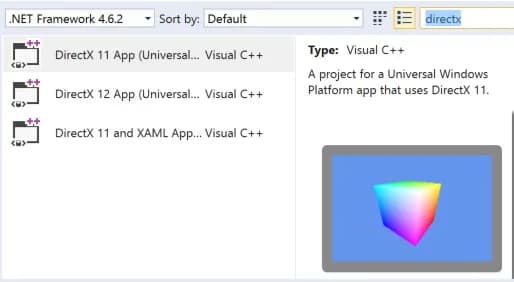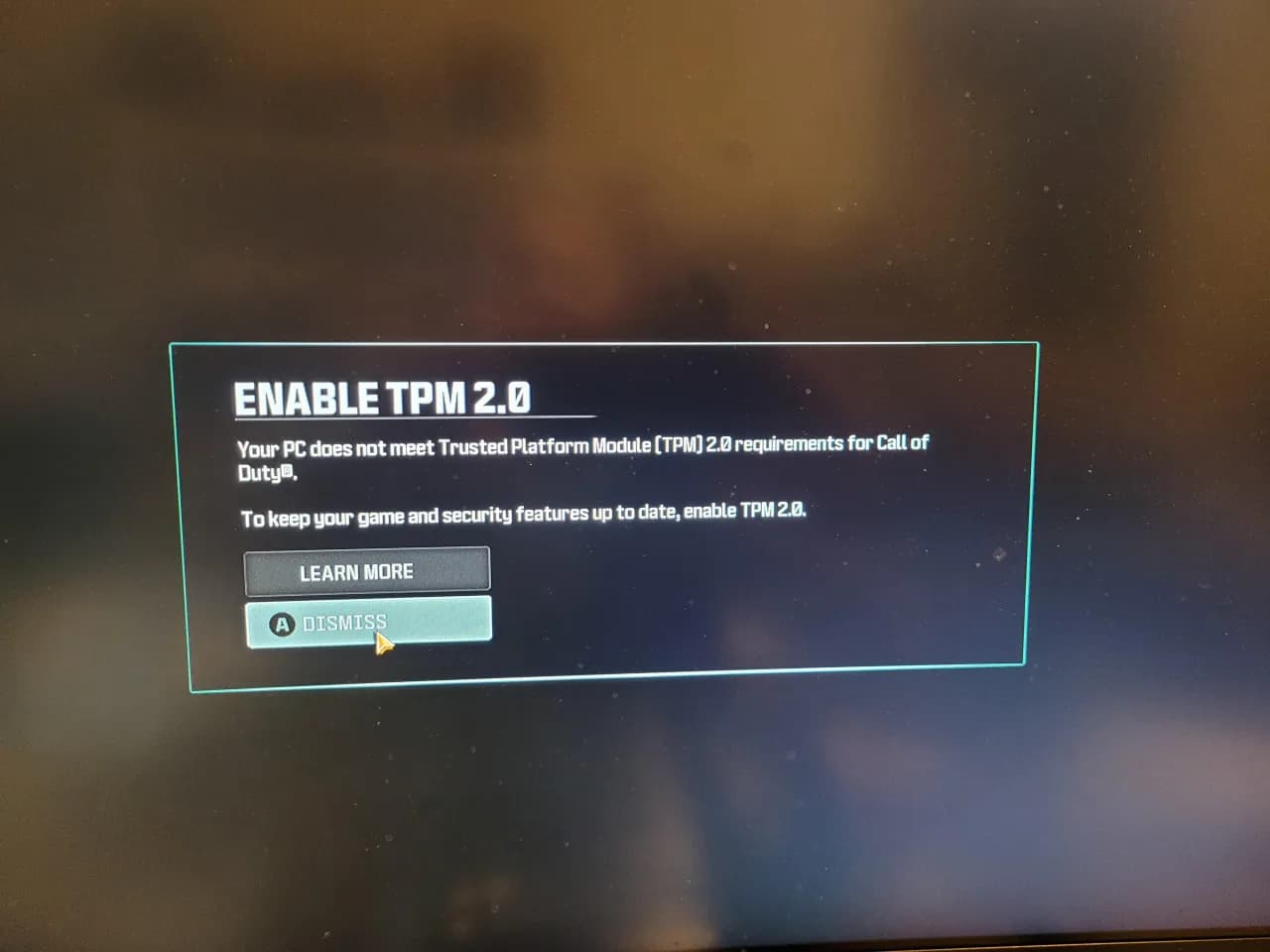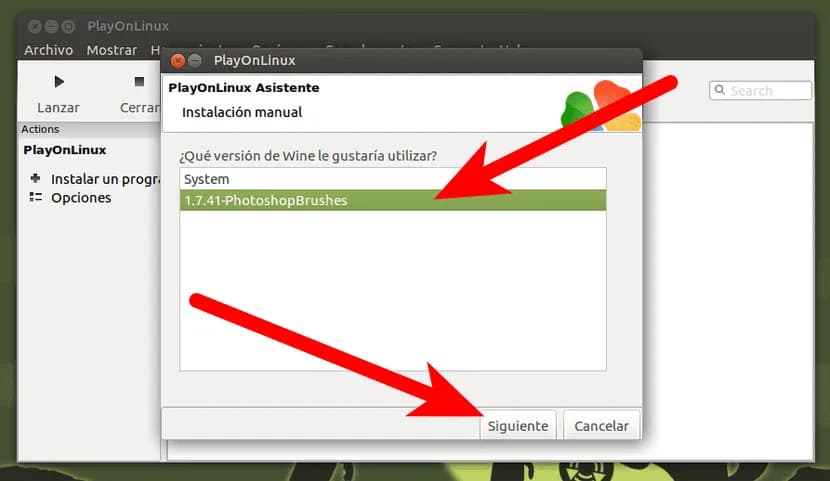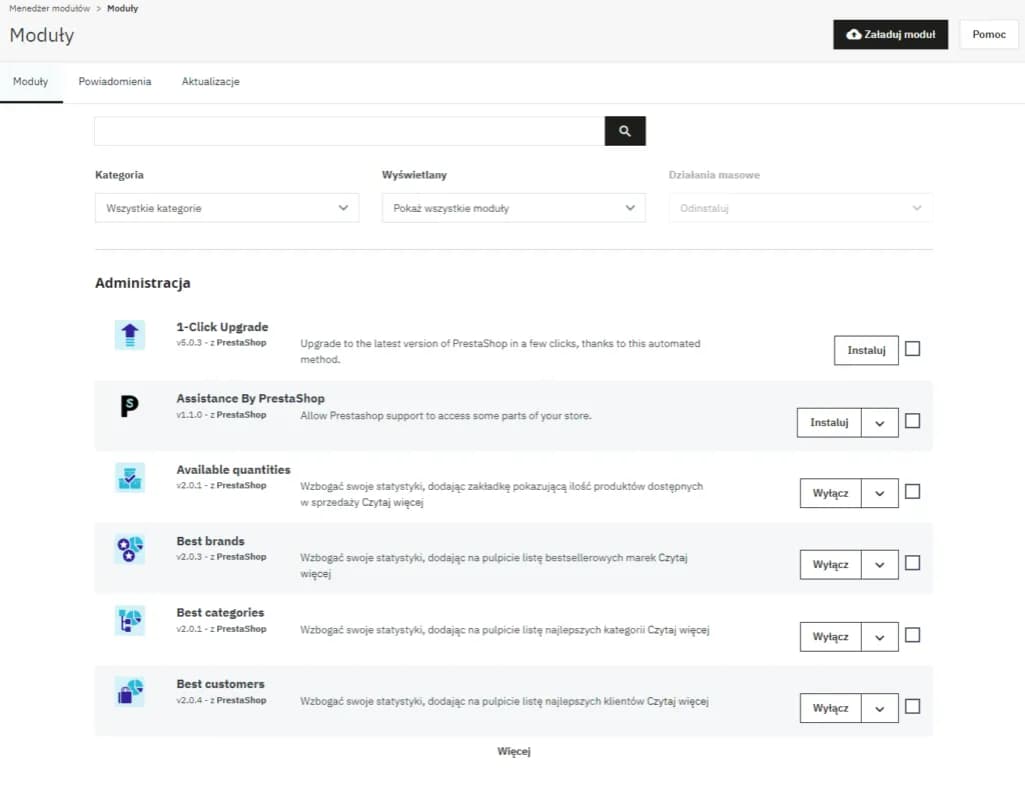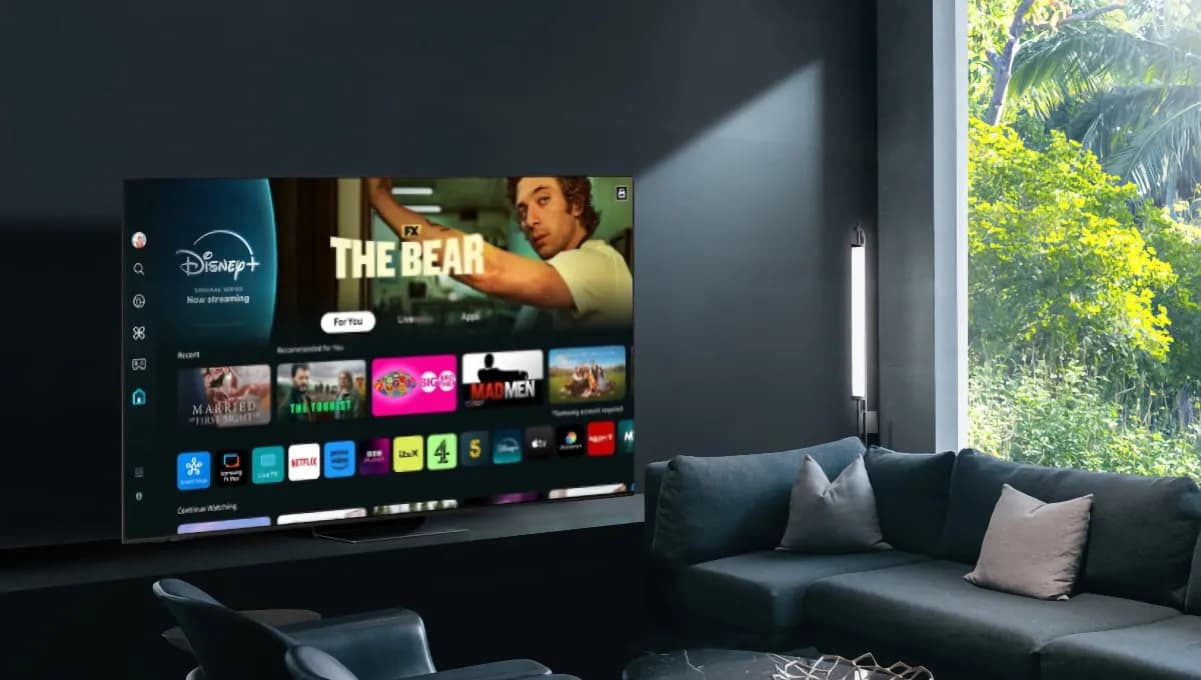W tym artykule dowiesz się, jak sprawdzić aktualną wersję DirectX na swoim komputerze oraz jak ją zaktualizować. Omówimy również, jak unikać typowych problemów związanych z aktualizacją, aby zapewnić sobie najlepsze doświadczenia w grach. Bez względu na to, czy korzystasz z systemu Windows 10, 11, czy starszego Windows 7, znajdziesz tutaj praktyczne porady i wskazówki, które pomogą w utrzymaniu systemu w optymalnej kondycji.
Kluczowe informacje:
- Aby sprawdzić wersję DirectX, użyj narzędzia dxdiag dostępnego w systemie Windows.
- W systemach Windows 10 i 11 aktualizacje DirectX są zarządzane automatycznie przez Windows Update.
- Dla starszych systemów, takich jak Windows 7, aktualizacja może wymagać ręcznego pobrania plików z oficjalnej strony Microsoftu.
- Niektóre wersje DirectX nie mają autonomicznych pakietów aktualizacji i wymagają aktualizacji systemu.
- Po zakończeniu aktualizacji zawsze warto zrestartować komputer, aby poprawić wydajność systemu.
Jak sprawdzić aktualną wersję DirectX i jej znaczenie dla gier
Aby sprawdzić aktualną wersję DirectX na swoim komputerze, należy skorzystać z narzędzia Diagnostyki DirectX, które jest dostępne w systemie Windows. Wystarczy nacisnąć klawisze Windows + R, wpisać „dxdiag” i nacisnąć Enter. Po uruchomieniu, na pierwszej zakładce (System) znajdziesz wszystkie istotne informacje o wersji DirectX, którą posiadasz.
Znajomość wersji DirectX jest kluczowa dla graczy, ponieważ różne gry wymagają różnych wersji tego oprogramowania do działania. Właściwa wersja może mieć wpływ na jakość grafiki i wydajność gier, co przekłada się na lepsze doświadczenia podczas rozgrywki. Dlatego warto regularnie sprawdzać, czy posiadasz najnowszą wersję DirectX, aby uniknąć problemów z kompatybilnością i wydajnością.Dlaczego ważne jest, aby znać wersję DirectX na komputerze
Wersja DirectX, którą masz zainstalowaną na komputerze, ma bezpośredni wpływ na doświadczenia związane z grami. Nowsze wersje DirectX oferują lepsze wsparcie dla nowoczesnych technologii graficznych, co prowadzi do wyższej jakości obrazu i lepszej wydajności. Gry, które wykorzystują zaawansowane efekty graficzne, mogą wymagać określonej wersji DirectX, aby działały poprawnie.
W przypadku starszych wersji DirectX, możesz napotkać problemy z uruchamianiem nowych gier, co może prowadzić do frustracji. Zrozumienie, jak wersja DirectX wpływa na kompatybilność gier, pozwala na lepsze przygotowanie się do ewentualnych aktualizacji i zapewnia, że Twoje gry będą działały płynnie i bez zakłóceń.
Jak zaktualizować DirectX przez Windows Update i poprawić wydajność
Aby zaktualizować DirectX za pomocą Windows Update, należy najpierw upewnić się, że system operacyjny jest aktualny. W systemach Windows 10 i 11 aktualizacje DirectX są zazwyczaj zarządzane automatycznie przez system. Wystarczy otworzyć menu Start, wpisać „Windows Update” i kliknąć „Sprawdź aktualizacje”. Jeśli dostępne są aktualizacje, system automatycznie je pobierze i zainstaluje.
Regularne aktualizowanie DirectX jest kluczowe dla optymalnej wydajności gier i aplikacji multimedialnych. Nowe wersje DirectX często wprowadzają poprawki, które mogą znacząco poprawić jakość grafiki i płynność działania gier. Dlatego warto dbać o to, aby system był zawsze na bieżąco, co pozwoli uniknąć problemów z kompatybilnością i wydajnością.- Poprawa jakości grafiki w grach dzięki nowym funkcjom DirectX.
- Lepsza wydajność systemu, co przekłada się na płynniejszą rozgrywkę.
- Wsparcie dla nowoczesnych technologii graficznych, takich jak ray tracing.
Krok po kroku: Jak zainstalować aktualizacje systemowe
Instalacja aktualizacji systemowych, które obejmują również aktualizację DirectX, jest prosta. Po otwarciu menu Start, należy wpisać „Windows Update” i wybrać opcję „Sprawdź aktualizacje”. System przeanalizuje dostępne aktualizacje i wyświetli listę. Wystarczy kliknąć „Zainstaluj” i poczekać, aż proces się zakończy. Po zainstalowaniu aktualizacji zaleca się ponowne uruchomienie komputera, aby zmiany mogły zostać w pełni zastosowane.
Jak ręcznie zaktualizować DirectX na starszych systemach i uniknąć problemów
Aby ręcznie zaktualizować DirectX na starszych systemach operacyjnych, takich jak Windows 7, należy najpierw upewnić się, że masz dostęp do odpowiednich plików instalacyjnych. Możesz je znaleźć na oficjalnej stronie Microsoftu, gdzie dostępne są najnowsze wersje DirectX. Po pobraniu pliku instalacyjnego, uruchom go, a następnie postępuj zgodnie z instrukcjami na ekranie, aby zakończyć proces aktualizacji.
Podczas ręcznej aktualizacji warto być świadomym potencjalnych problemów, które mogą się pojawić. Użytkownicy mogą napotkać błędy związane z brakiem wymaganych plików lub niekompatybilnością z innymi aplikacjami. Dlatego ważne jest, aby przed rozpoczęciem aktualizacji upewnić się, że system operacyjny jest zaktualizowany i spełnia wszystkie wymagania dotyczące instalacji DirectX.
| Wersja systemu | Wymagane pliki | Kroki aktualizacji |
| Windows 7 | DirectX End-User Runtime | Pobierz plik, uruchom instalator, postępuj zgodnie z instrukcjami |
| Windows Vista | DirectX 9.0c | Pobierz plik, uruchom instalator, postępuj zgodnie z instrukcjami |
| Windows XP | DirectX 9.0c | Pobierz plik, uruchom instalator, postępuj zgodnie z instrukcjami |
Gdzie znaleźć najnowszą wersję DirectX do pobrania
Aby pobrać najnowszą wersję DirectX, zawsze korzystaj z oficjalnych źródeł, takich jak strona Microsoftu. Dzięki temu unikniesz niebezpiecznych plików i wirusów, które mogą uszkodzić twój system. Na stronie Microsoftu znajdziesz wszystkie potrzebne informacje oraz linki do pobrania najnowszych wersji DirectX, które są zgodne z twoim systemem operacyjnym. Upewnij się, że pobierasz pliki tylko z zaufanych źródeł, aby zapewnić bezpieczeństwo swojego komputera.
Jakie problemy mogą wystąpić podczas aktualizacji DirectX i jak je rozwiązać
Podczas aktualizacji DirectX użytkownicy mogą napotkać różne problemy, które mogą utrudnić proces. Jednym z najczęstszych problemów jest błąd związany z brakiem wymaganych plików. Często zdarza się, że użytkownik nie ma zainstalowanych odpowiednich komponentów systemowych, co uniemożliwia pomyślną aktualizację. Jeśli napotkasz taki problem, upewnij się, że twój system operacyjny jest zaktualizowany i że masz wszystkie niezbędne dodatki, takie jak pakiety Service Pack.
Innym częstym problemem jest błąd instalacji, który może wystąpić, gdy instalator DirectX nie ma wystarczających uprawnień. W takim przypadku warto spróbować uruchomić instalator jako administrator. Dodatkowo, problemy z połączeniem internetowym mogą również wpłynąć na proces aktualizacji, dlatego upewnij się, że masz stabilne połączenie. Pamiętaj, aby zawsze sprawdzać, czy wszystkie inne programy są zamknięte podczas aktualizacji, co może pomóc uniknąć konfliktów.
- Brak wymaganych plików - upewnij się, że wszystkie komponenty systemowe są zainstalowane.
- Błąd instalacji - uruchom instalator jako administrator, aby uzyskać odpowiednie uprawnienia.
- Problemy z połączeniem internetowym - sprawdź stabilność swojego połączenia przed aktualizacją.
Najczęstsze błędy i ich rozwiązania podczas instalacji DirectX
Podczas instalacji DirectX mogą wystąpić różne błędy, które należy rozwiązać, aby zapewnić poprawne działanie oprogramowania. Na przykład, błąd 1603 jest często spowodowany problemami z uprawnieniami lub brakiem miejsca na dysku. Aby go naprawić, upewnij się, że masz wystarczająco dużo miejsca na dysku i spróbuj ponownie uruchomić instalator jako administrator. Inny typowy błąd to 25015, który wskazuje na problemy z plikami systemowymi. W takim przypadku warto przeprowadzić skanowanie systemu w celu naprawy uszkodzonych plików.
Dlaczego warto zrestartować komputer po aktualizacji DirectX
Restart komputera po aktualizacji DirectX jest kluczowy dla zapewnienia optymalnej wydajności systemu. Po zainstalowaniu nowych komponentów, takich jak DirectX, system operacyjny wymaga ponownego uruchomienia, aby wprowadzić zmiany i zaktualizować wszystkie powiązane procesy. Dzięki temu możliwe jest lepsze zarządzanie pamięcią oraz stabilniejsze działanie aplikacji, co jest szczególnie ważne w przypadku gier i programów multimedialnych.
Bez restartu, nowe funkcje i poprawki mogą nie działać prawidłowo, co prowadzi do spadku wydajności i potencjalnych problemów z kompatybilnością. Ponowne uruchomienie komputera pozwala również na usunięcie niepotrzebnych plików tymczasowych oraz zwolnienie zasobów systemowych, co wpływa na ogólną responsywność systemu. W związku z tym, zaleca się zawsze restartować komputer po każdej aktualizacji, aby cieszyć się pełnią możliwości nowego oprogramowania.

Jakie korzyści płyną z ponownego uruchomienia systemu po instalacji
Ponowne uruchomienie komputera po instalacji DirectX przynosi wiele korzyści, w tym lepsze zarządzanie pamięcią i optymalizację systemu. Kiedy komputer jest uruchamiany na nowo, wszystkie procesy są resetowane, co pozwala na usunięcie potencjalnych konfliktów między starymi a nowymi plikami. To z kolei pomaga w pełnym wykorzystaniu nowych funkcji DirectX, takich jak poprawiona grafika i wydajność w grach.
Restart systemu umożliwia również aktualizację ustawień, które mogą być kluczowe dla działania nowych komponentów. Dzięki temu, użytkownicy mogą cieszyć się stabilniejszym działaniem aplikacji i gier, co przekłada się na lepsze doświadczenia podczas korzystania z komputera. Warto pamiętać, że regularne restartowanie systemu, nie tylko po aktualizacjach, ale również w codziennym użytkowaniu, może znacząco poprawić jego wydajność.Jak zoptymalizować wydajność gier po aktualizacji DirectX
Po aktualizacji DirectX i restarcie komputera warto również rozważyć kilka dodatkowych kroków, które mogą jeszcze bardziej poprawić wydajność gier. Jednym z nich jest aktualizacja sterowników karty graficznej, co zapewnia, że wszystkie nowe funkcje DirectX będą działać optymalnie. Producent karty graficznej często wydaje aktualizacje, które są dostosowane do najnowszych wersji DirectX, co może znacząco wpłynąć na jakość grafiki i płynność rozgrywki.
Dodatkowo, warto przeprowadzić optymalizację ustawień gier w menu opcji graficznych. Ustawienia takie jak rozdzielczość, detale czy efekty graficzne mogą być dostosowane do nowych możliwości, jakie oferuje DirectX. Zmiana tych ustawień pozwala na lepsze wykorzystanie zasobów systemowych i może prowadzić do znacznej poprawy wydajności, co jest szczególnie istotne w przypadku bardziej wymagających tytułów. Pamiętaj, aby regularnie monitorować wydajność swojego systemu i dostosowywać ustawienia w miarę potrzeb, aby zawsze cieszyć się najlepszymi doświadczeniami z gier.